
2025-07-02 12:31:04 编辑:匿名
在阅读过程中,很多人都希望能将自己本地的书籍导入到番茄小说中,以便更方便地阅读和管理。下面就为大家详细介绍番茄小说本地书籍的导入方法。
首先,确保你的手机或电脑上已安装番茄小说软件。然后,找到本地书籍所在的位置。一般来说,本地书籍可能存储在手机的文件管理中的特定文件夹,或者电脑的指定磁盘分区。

对于安卓手机用户,进入手机的“文件管理”,找到存放本地书籍的文件夹。不同手机品牌可能路径略有不同,常见的如“我的文件”“内部存储”等。找到书籍文件后,长按选中要导入的书籍。接着,在弹出的菜单中选择“复制”或“移动”选项。之后,打开番茄小说软件,点击软件界面下方的“书架”选项。进入书架页面后,点击右上角的“+”图标,在弹出的菜单中选择“导入书籍”。此时,在弹出的文件选择框中,找到刚才复制或移动书籍文件的位置,选中书籍文件,点击“确定”即可完成导入。
苹果手机用户的操作方式稍有不同。同样先找到本地书籍文件,长按书籍文件,选择“共享”选项。在共享菜单中,找到“拷贝到‘番茄小说’”选项,然后打开番茄小说软件,书架右上角的“+”图标,选择“导入书籍”,软件会自动搜索并导入共享过来的书籍。
电脑端导入本地书籍也不难。打开番茄小说网页版,登录账号后,点击页面右上角的“书架”图标。在书架页面中,找到“导入书籍”按钮并点击。然后在弹出的文件选择窗口中,找到本地书籍所在文件夹,选中要导入的书籍文件,点击“打开”即可将书籍导入到番茄小说书架中。

通过以上方法,就能轻松地将本地书籍导入到番茄小说中,让你能更便捷地享受阅读乐趣。快来试试吧,把你喜爱的本地书籍都汇聚到番茄小说的书架上。
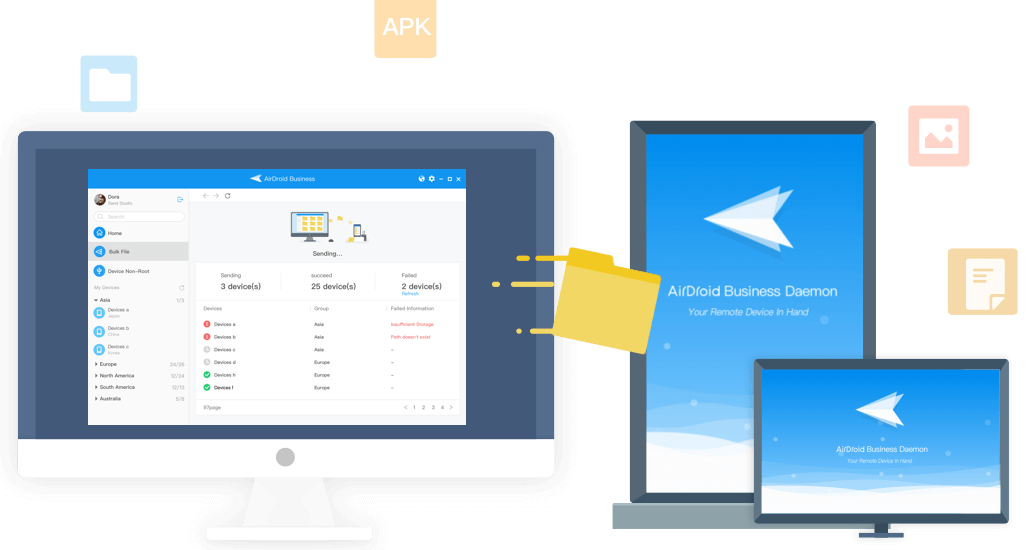
对于已经工作的小伙伴们来说,文件传输应该是办公中非常常见的事情吧!但很多文件体积过大时都需要进行压缩,非常麻烦,于是这里小编就专为大家整理了一些文件传输软件,使用它们用户们能够实现文件直接传输,快来下载试用吧!